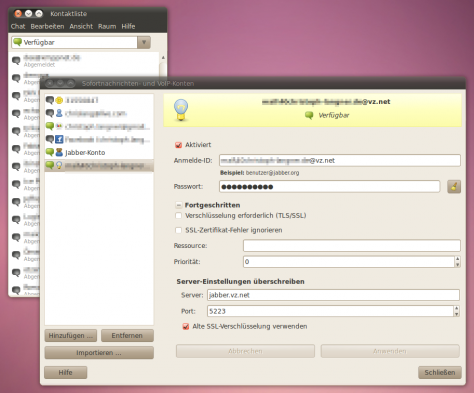Thiago Teixeira entwickelt und programmiert das Panelmenü Cardapio, welches durch seine tolle Umsetzung, Bedienung und Stabilität überzeugt.
Thiago Teixeira entwickelt und programmiert das Panelmenü Cardapio, welches durch seine tolle Umsetzung, Bedienung und Stabilität überzeugt.
Die Anwendung errinnert ein wenig an das Menü von KDE und Windows, überragt aber mit einigen Funktionen.
Cardapio ist wie folgt aufgeteilt: Oben Links ist eine Suche zu finden, die nicht nur das Ortsmenü und das System nach dem gefragten Begriff durchsucht, sondern auch (falls in den Einstellungen aktiviert) die Google-Suche mit reinnimmt. Unterhalb des Suchbereiches sitzen die verschiedenen Kategorie/Verzeichnisse: Orte, Büro, Grafik, Zubehör usw. Wird auf eines dieser geklickt, so erscheinen auf der rechten Seite die dahinter sich befindenen Anwendungen/Verzeichnisse.
aktiviert) die Google-Suche mit reinnimmt. Unterhalb des Suchbereiches sitzen die verschiedenen Kategorie/Verzeichnisse: Orte, Büro, Grafik, Zubehör usw. Wird auf eines dieser geklickt, so erscheinen auf der rechten Seite die dahinter sich befindenen Anwendungen/Verzeichnisse.
Möchte man auf bestimmte Programme, einen schnelleren Zugriff haben, so besteht die Möglichkeit diese zu favorisieren.
Soll eine Anwendung, noch schneller abrufbar sein, so kann dieses auch direkt in die Seitenleiste mit aufgenommen werden.
Im Fußbereich können je nach Wunsch über die Einstellungen die Sitzungsknöpfe angezeigt werden.
Zum Transformieren, hat der Entwickler sich bei KDE orientiert. Fasst man eine der Fensterecken an, so kann die Größe von Cardapio frei angepasst werden. Auch die aktivierbare Funktion, das Menü bei überfliegender Maus zu Öffnen, kennt man von KDE.
Standardmässig wird das Menü “Ubuntu” genannt. Nach Bedarf kann dies über die Einstellungen z.B. “Mein Menü” genannt werden.
Wie man es z.B unter Windows kennt, öffnet sich, wenn die Windowstaste gedrückt wird, dass Taskleistenmenü. Bei Cardapio ist diese Funktion auch dabei, nur ist die Tastenkombination eine andere: Windowstaste + Leertaste (die Tastenkombination kann jedoch in den Einstellungen frei vergeben werden).
Erweiterungen:
Über das Einstellungsmenü welches über: Rechtsklick auf das Cardapio Menü im Panel, geöffnet wird, können nach Wahl verschiedene Plugins zugeschaltet werden, die den Funktionsumfang von Cardapio erweitern.
- Google Erweiterungen
- Tracker-Erweiterung für Volltextsuche
- Tracker-Erweiterung
Cardapio im Vergleich zum Standardmenü

Hinweis: Im Cardapio-Screenshot habe ich als Desktop-Theme “Elementary” verwendet, und beim Standardmenü “Radiance”. Hatte ich erst im nachhinein gemerkt.
Installation
Für die Installtion wird folgende Paketquelle (PPA) benötigt.
[stextbox id="grey"]sudo add-apt-repository ppa:cardapio-team/unstable[/stextbox]
Das zu installierende Paket ist:
Cardapio
















 ) kann ich den Spaß leider nicht wirklich austesten. Die Anmeldung funktioniert offensichtlich, doch es tauchen keine Kontakte in der Kontaktliste auf.
) kann ich den Spaß leider nicht wirklich austesten. Die Anmeldung funktioniert offensichtlich, doch es tauchen keine Kontakte in der Kontaktliste auf.